win10 dns怎么设置?在现代网络环境中,DNS(域名系统)扮演着至关重要的角色。它负责将人类可读的域名转换为机器可读的IP地址,从而确保网络通信的顺畅。对于使用Windows 10操作系统的用户来说,正确配置DNS不仅可以提升网页访问速度,还能增强网络安全。下面将介绍如何在Windows 10中设置和如何优化DNS。
1、DNS的基本概念
DNS是互联网基础设施的核心组成部分之一。当用户在浏览器中输入一个网址时,DNS服务会将该域名解析为相应的IP地址,从而使用户能够访问目标网站。DNS解析过程的速度和准确性直接影响到用户的网络体验。
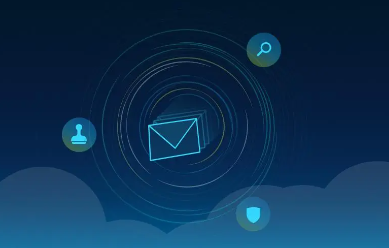
2、Windows 10中的DNS设置
1. 自动获取DNS:大多数情况下,Windows 10会自动从网络服务提供商获取DNS设置。这种方法简单方便,但可能不是最优选择,尤其是在公共网络或某些服务提供商的DNS服务器响应速度较慢的情况下。
2. 手动设置DNS:用户可以通过手动设置DNS服务器地址来优化网络性能。以下是手动设置DNS的步骤:
打开“控制面板” > “网络和共享中心” > “更改适配器设置”。
右键点击正在使用的网络连接,选择“属性”。
双击“Internet 协议版本 4(TCP/IPv4)”或“Internet 协议版本 6(TCP/IPv6)”。
选择“使用下面的DNS服务器地址”,然后输入首选DNS服务器和备用DNS服务器的地址。
3. 使用公共DNS服务:许多公共DNS服务提供商,如Google Public DNS(8.8.8.8 和 8.8.4.4)、Cloudflare(1.1.1.1 和 1.0.0.1)等,提供免费的DNS解析服务。这些服务通常具有较高的响应速度和可靠性。
3、DNS如何优化呢?
1. 选择快速可靠的DNS服务器:选择一个快速且可靠的DNS服务器可以显著提升网页加载速度。可以通过在线工具测试不同DNS服务器的响应时间,选择最佳选项。
2. 使用DNS缓存:Windows 10内置的DNS缓存可以存储最近访问过的域名解析结果,减少重复查询的时间。确保系统设置中启用了DNS缓存功能。
3. 定期清理DNS缓存:虽然DNS缓存有助于提高解析速度,但长时间不清理可能导致缓存内容过时。可以通过命令提示符运行`ipconfig /flushdns`命令来清理DNS缓存。
4. 使用DNS劫持防护工具:一些安全软件提供DNS劫持防护功能,可以防止恶意DNS服务器篡改域名解析结果,保护网络安全。
5. 考虑使用IPv6:随着互联网向IPv6的过渡,使用支持IPv6的DNS服务器可以提供更好的网络性能和扩展性。确保网络连接和DNS服务器都支持IPv6。
以上就是win10 dns怎么设置的介绍了。通过这些方法,Windows 10用户可以享受到更快、更可靠的网络服务。















